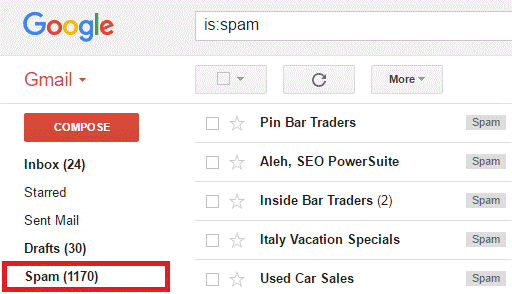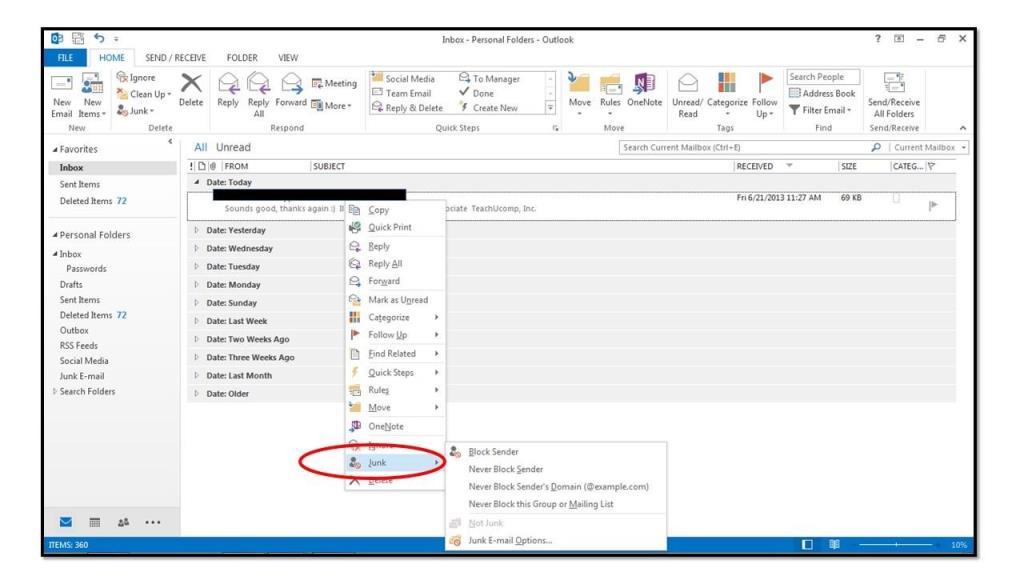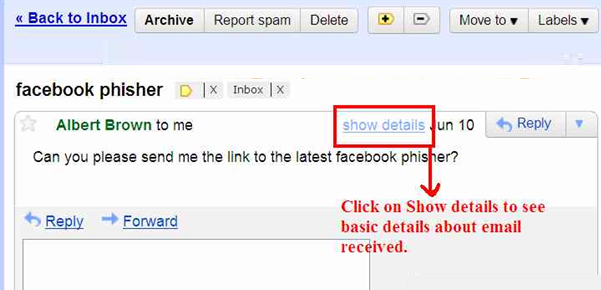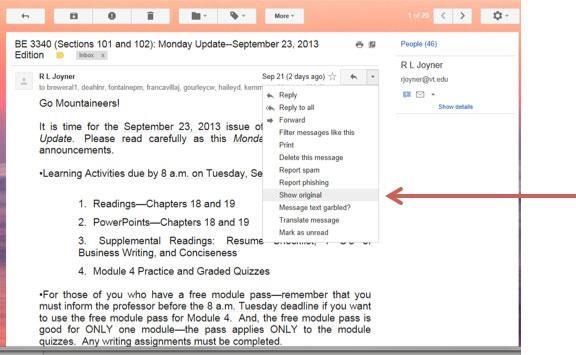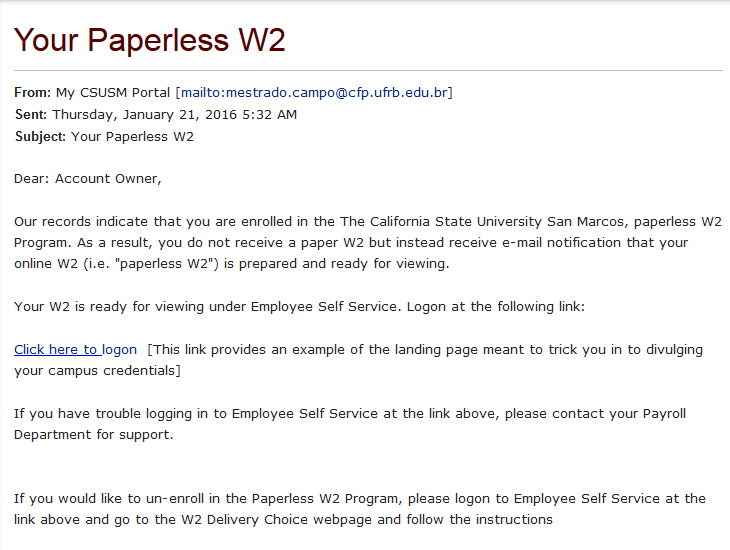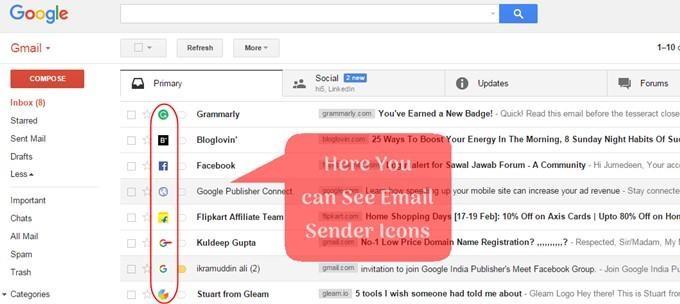Nedavno smo bili svjedoci phishing prijevare koja je ciljala korisnike Google Doc-a. Korisnici su primali e-poruke s lažnih adresa e-pošte navodeći ih da dodijele pristup zlonamjernom softveru. Odatle se napad počeo širiti u druge pretince.
Nije prvi put da su korisnici napadnuti preko svojih inboxova i tu sigurno neće stati. Cyber kriminalci slali su neželjenu poštu kako bi dobili pristup osobnim i bankovnim podacima jer je to isplativo i gotovo besplatna usluga pomoću koje možete slati masovne poruke u vrlo kratkom vremenu. Lažni e-mailovi često su prerušeni da izgledaju kao poruka poslana iz banke.
E-pošta je otvorena vrata u vašu mrežu; pristupa im se svakodnevno i podaci svakodnevno prolaze kroz njih. Kriminalci koriste e-poštu kako bi se ušuljali i prerušili se pretvarajući se da su netko drugi, kao što je netko koga poznajete, a zatim pokušavaju dobiti pristup povjerljivim informacijama.
Svi moramo biti svjesni ovih vrsta napada jer se svakim danom povećavaju. Imajući to na umu, samo želimo biti sigurni da je vaša pristigla pošta sigurna od ovih napada. Nema jamstva za vašu sigurnost, ali savjeti u nastavku pomoći će vam da smanjite rizik i pomoći vam da ostanete zaštićeni od phishing napada.
Pogledajte također: Novi trik koji hakerima omogućuje da sakriju svoje URL-ove za krađu identiteta
Filtri klijenta e-pošte:
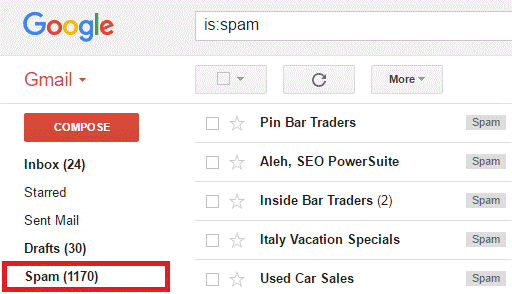
Klijenti e-pošte koje najčešće koristimo, bilo da se radi o Gmailovom web portalu ili desktop programu poput Outlooka, imaju neke sigurnosne alate za zaštitu vaše pristigle pošte. Može automatski otkriti sumnjive poruke e-pošte i označiti ih kao neželjene i premjestiti ih u vašu mapu neželjene pošte.
Također možete pomoći svom klijentu e-pošte da otkrije neželjenu poštu označavajući ih kad god dođu u vašu pristiglu poštu, što će programu olakšati otkrivanje nečega neželjenog.
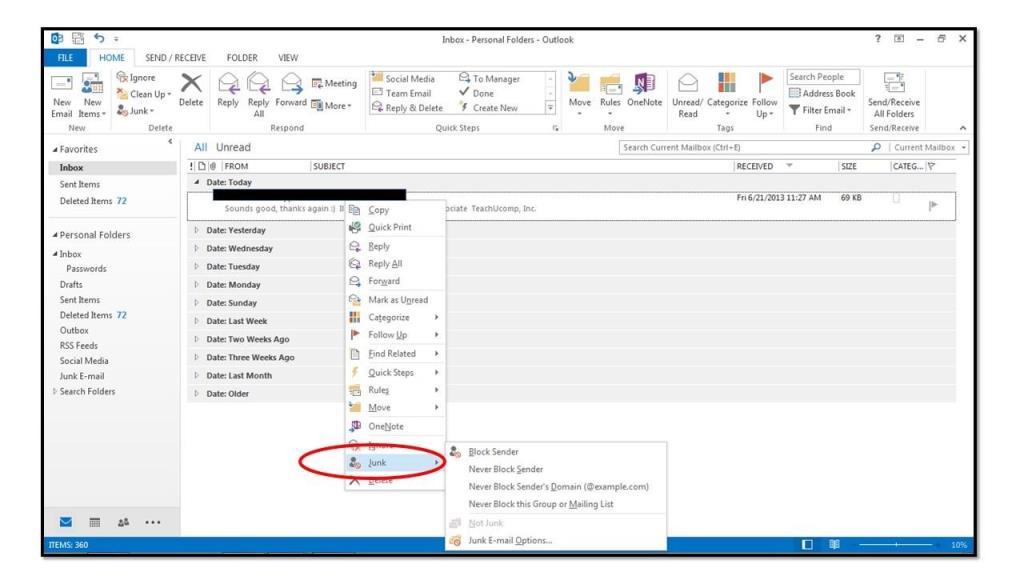
Nemojte klikati na link u e-mailu, pogotovo ako dolazi bez ikakvog konteksta i osobito ako dolazi iz nepoznatih izvora. Također imajte na umu, čini se da e-poruke za krađu identiteta dolaze od pouzdanih kontakata, ali provjerite adrese e-pošte jer su često bizarne.
Kako provjeriti e-mail adresu pošiljatelja:
Gmail
- Otvorite e-poštu čije podatke o pošiljatelju želite vidjeti.
- Kliknite na Prikaži detalje.
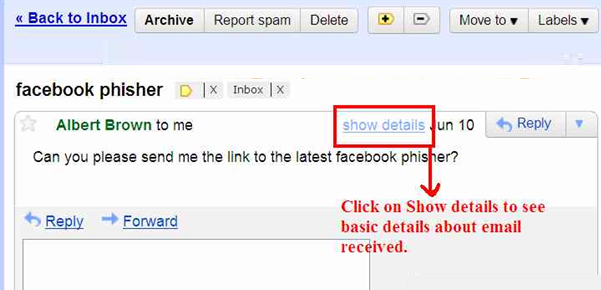
Alternativna metoda:
- Idite na e-poštu i otvorite je.
- Sada kliknite na trokut u gornjem desnom kutu zaslona e-pošte, kao što je prikazano u nastavku, i odaberite "prikaži original"
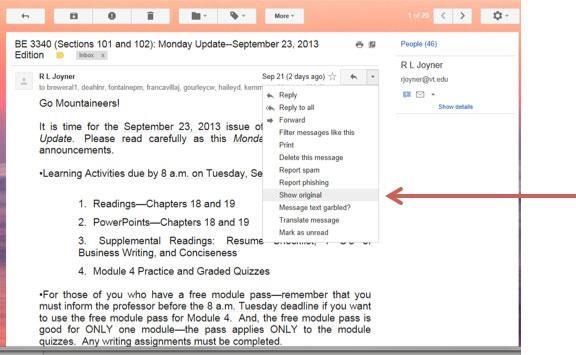
- Sada ćete moći vidjeti potpune podatke o pošiljatelju zajedno s IP adresom
Korisnici ne bi trebali otvarati poštu samo zato što je primljena iz poznatog izvora. Poruka koja dolazi od poznatog kontakta s točnom adresom e-pošte nije nužno sigurna.
Ako je pošiljatelj koji vam je poznat pogođen phishing napadom, tada se njegova valjana adresa e-pošte može koristiti za slanje zlonamjernih poruka. Dakle, prije nego što kliknete na bilo koju vezu ili otvorite mail, provjerite kontekst, jer je on ključ.
Kada primite telefonski poziv s nepoznatog broja ili poruku koja nema smisla postavljate i pitanja, zašto onda ne kada dobijete e-mail? Trebali biste postaviti ista pitanja kada primate poštu bez konteksta ili prije otvaranja privitaka.
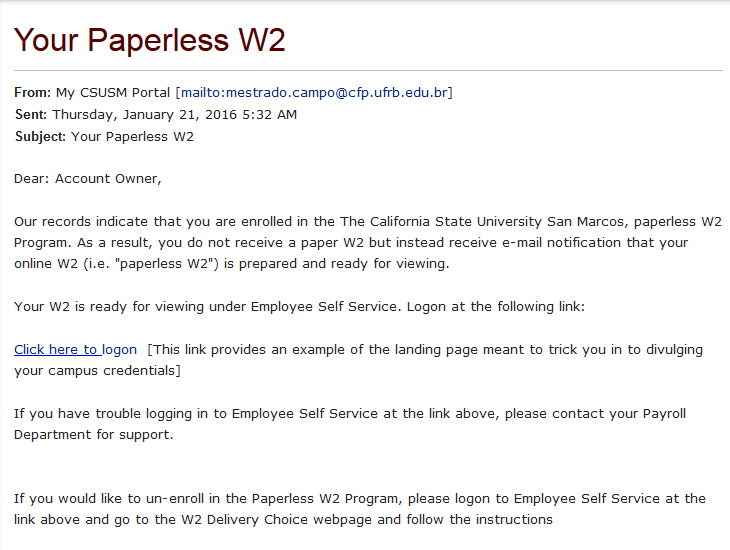
Možda će vam se također svidjeti: Hello World! Pripremite se za napad "WannaCry" Ransomware-a
Kako otkriti e-poštu za krađu identiteta?
Cyber kriminalci iz dana u dan postaju pametni. Oni sastavljaju mailove koji izgledaju originalno i korisnici im postaju lak plijen, ali pravopisne pogreške i nezgrapni izgledi su alarmantan znak.
Drugi način za provjeru neželjene pošte je da postavite pokazivač miša iznad svih veza ili privitaka primljenih u poruci. To bi moglo donijeti pregled i pomoći će vam da pregledate potencijalni problem prije nego što kliknete.
Također možete provjeriti URL veze u adresnoj traci vašeg preglednika, kada otvorite URL, na desnoj strani adresne trake možete vidjeti zeleni simbol lokota koji obavještava je li stranica zaštićena i pouzdana. Ako se pojavi stranica za prijavu ili postoji bilo kakva sumnja, nemojte nastaviti dalje.
Proširenja preglednika također vam mogu pomoći u zaštiti od phishing napada.
Ako koristite Gmail i Google preglednik, proširenje Gmail Sender Icons olakšava prepoznavanje odakle je poruka stigla.
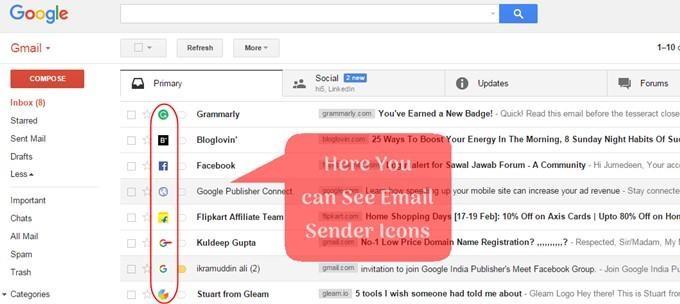
Googleovo vlastito proširenje Password Alert upozorava vas ako ste preusmjereni na web-lokaciju koja nije Googleova na kojoj ćete unijeti zaporku svog Google računa.

Sigurnost izvan vašeg poštanskog sandučića
Samo provjeravanjem pristigle pošte niste sigurni, zaštita nadilazi vašu pristiglu poštu. Kako raste broj phishing napada, klijenti e-pošte također poduzimaju mjere opreza. Većina današnjih preglednika ima ugrađene sigurnosne mjere za sprječavanje pokušaja krađe identiteta. Za to provjerite je li vaš preglednik po izboru uvijek ažuriran.
Ne samo da će ažurirati preglednik, korisnici će također morati ažurirati svoj operativni sustav i antivirusni paket. Antivirusni program u sustavu Windows pruža dodatnu sigurnost i zaštitu od opasnih priloga koji bi mogli naštetiti vašem računalu.
Pogledajte također: Gmail je posljednja žrtva napada krađe identiteta!
Također dok koristite javni Wi-Fi budite oprezni jer nezaštićene mreže daju hakerima više prostora kada je riječ o lažiranju i krađi vaših podataka. Ako morate koristiti web kada niste kod kuće, izbjegavajte korištenje web-mjesta koje se bave osjetljivim informacijama.
Zaključak
Uvijek je dobra ideja redovito provjeravati dodatke i dodatke povezane s vašom pristiglom poštom. To će vam pomoći da provjeravate programe trećih strana i ako imaju pristup vašem Gmail ili Yahoo ili Outlook računu, možete ih blokirati. Sa sigurnosne točke gledišta, broj ovih dodataka trebao bi biti minimalan.
Na kraju, ostanite informirani, uvijek pazite na nove vrste napada i održavajte svoj sustav ažuriranim uz uvijek koristite ažurirani antivirusni program.